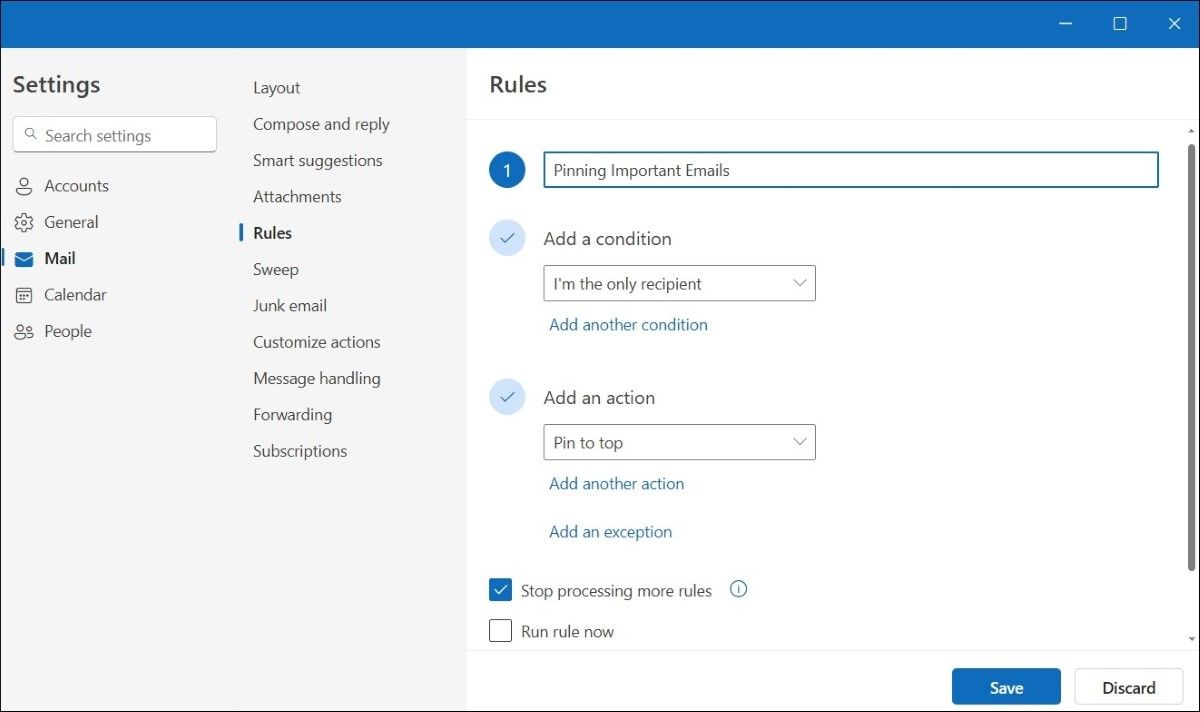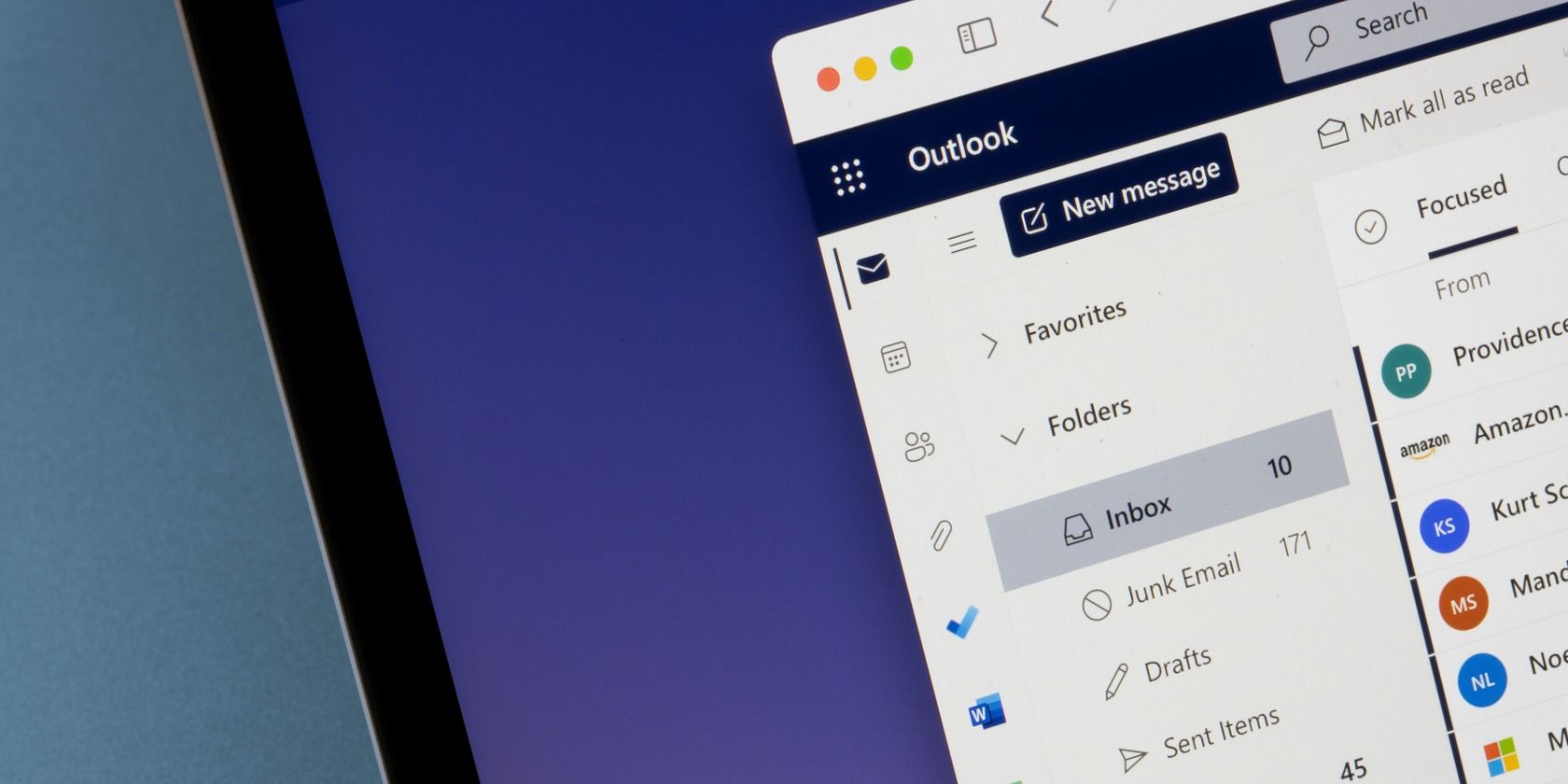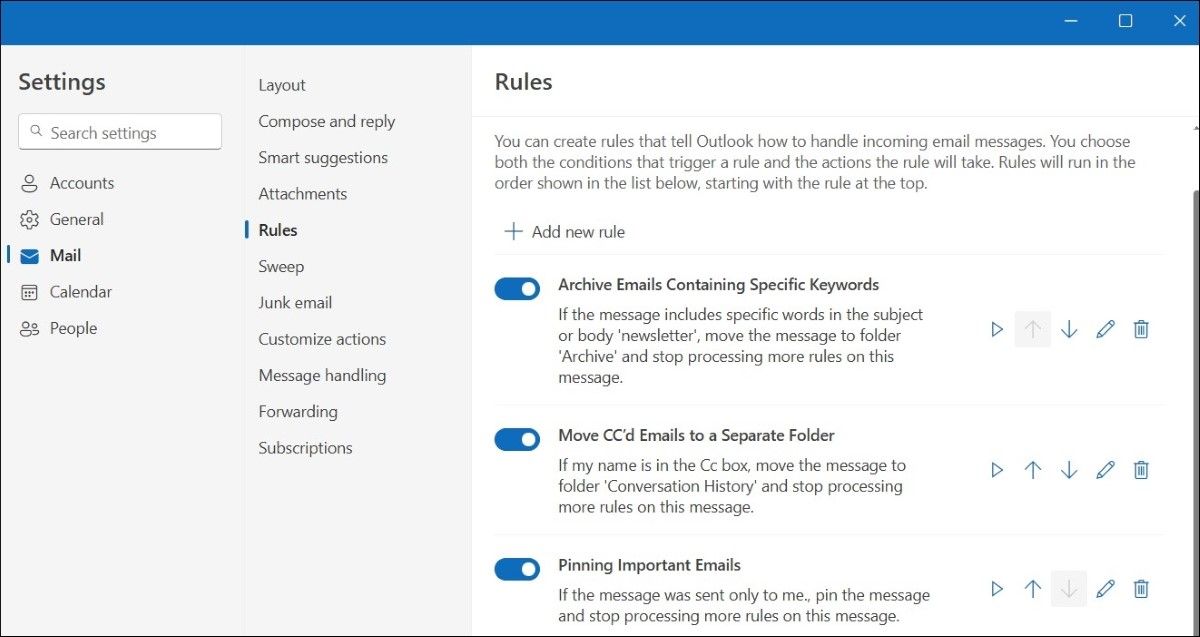.
Principais conclusões
- As regras do Outlook simplificam o gerenciamento de e-mails e economizam tempo organizando automaticamente as mensagens recebidas.
- Criar regras no Outlook é bastante simples: basta definir gatilhos, ações e exceções para a ação automatizada.
- Eu uso regras do Outlook para marcar automaticamente e-mails de remetentes específicos como importantes, arquivar e-mails desnecessários, mover e-mails com anexos para uma pasta separada e muito mais.
Gerenciar e-mails pode parecer uma tarefa sem fim, mas com as regras do Outlook, encontrei uma maneira de automatizar as tarefas mundanas e trazer ordem ao caos. Aqui está uma rápida visão geral do que são as regras do Outlook e como as usei para simplificar meu gerenciamento de e-mails e aumentar a produtividade.
O que são regras do Outlook e como elas são úteis
As regras do Outlook são ações automatizadas que ajudam a gerenciar e-mails recebidos com base em critérios específicos. Com as regras do Outlook, posso criar um conjunto de instruções que o Outlook segue sempre que um novo e-mail chega na minha caixa de entrada. Dessa forma, posso controlar o que acontece com e-mails de remetentes específicos, aqueles que contêm palavras-chave específicas ou e-mails que chegam em determinados horários ou excedem um tamanho especificado.
Com essas regras em vigor, minha caixa de entrada basicamente se gerencia sozinha, eliminando a necessidade de classificar e-mails manualmente. E-mails importantes são priorizados, enquanto mensagens de rotina ou de baixa prioridade são gerenciadas perfeitamente em segundo plano. Essa abordagem transformou a maneira como lido com e-mails, reduzi a desordem e economizei uma quantidade significativa de tempo.
Criando uma regra no Outlook
Criar uma regra no Outlook é bem rápido e fácil. Para isso, eu só preciso definir a condição ou gatilho que ativará a regra e especificar as ações a serem tomadas quando essa condição for atendida. Eu também posso definir exceções à regra, se necessário. Por exemplo, eu posso criar uma regra que filtre todos os e-mails de marketing, exceto aqueles de um remetente específico em que eu confio.
Para criar uma regra no Outlook, você pode seguir estas etapas:
- Abra o aplicativo Outlook e clique em ícone de engrenagem no canto superior direito.
- Vá para Correio > Regras.
- Clique no Adicionar nova regra botão.
- Use o menu suspenso em “Adicionar uma condição” para selecionar um gatilho.
- Use o menu “Adicionar uma ação” para especificar o que o Outlook deve fazer com o e-mail.
- Marque a opção Pare de processar mais regras caixa de seleção se você não quiser que mais regras sejam executadas depois desta.
- Marque a opção Executar regra agora para aplicá-lo aos seus e-mails existentes.
- Clique no Salvar botão.
Da mesma forma, você pode criar mais regras repetindo as etapas descritas acima. O Outlook também permite que você adicione várias condições e ações para adaptar as regras às suas necessidades específicas. Então, você pode ser criativo ao configurar regras que se encaixem perfeitamente no seu fluxo de trabalho.
Regras do Outlook que me ajudam a gerenciar minha caixa de entrada
As regras poderosas do Outlook me ajudam a simplificar meu fluxo de trabalho e me permitem focar no que é mais importante. Cada uma dessas regras do Outlook tem um propósito específico em me ajudar a manter o controle sobre minha caixa de entrada. Juntas, elas formam um sistema coeso que simplifica meu gerenciamento de e-mail e minimiza o tempo que gasto classificando mensagens.
Aqui estão algumas das principais regras que estabeleci para eliminar distrações e gerenciar minha caixa de entrada com eficiência.
Sinalizar e-mails com anexos para revisão
Os anexos geralmente contêm informações importantes, como relatórios ou contratos, que preciso revisar mais tarde. Para garantir que não perca nada, configurei uma regra para sinalizar automaticamente todos os e-mails recebidos com anexos. Isso me ajuda a identificar e priorizar rapidamente esses e-mails para revisão.
Encaminhar automaticamente e-mails relacionados ao projeto para minha equipe
Para projetos em andamento, manter minha equipe informada é crucial. Por isso, configurei uma regra que encaminha automaticamente e-mails relacionados ao projeto para os membros relevantes da equipe. Isso elimina a necessidade de encaminhar cada e-mail manualmente e garante que todos fiquem atualizados em tempo real.
Marcar e-mails de remetentes específicos como importantes
E-mails de certos remetentes, como meu gerente ou clientes importantes, geralmente exigem atenção imediata. Criei uma regra que marca qualquer e-mail desses indivíduos como importante, destacando-os na minha caixa de entrada. Isso me permite abordar qualquer mensagem crítica primeiro.
Arquivar e-mails contendo palavras-chave específicas
Para manter minha caixa de entrada livre de desordem, configurei uma regra que arquiva automaticamente e-mails contendo palavras-chave específicas. Por exemplo, boletins informativos recorrentes ou atualizações que não são úteis para mim são movidos diretamente para minha pasta de arquivo.
Mover e-mails com cópia para uma pasta separada
Ser CC’d em e-mails geralmente é informativo, mas essas mensagens nem sempre exigem uma ação imediata da minha parte. Eu configurei uma regra que move todos os e-mails CC’d para uma pasta separada. Dessa forma, posso revisá-los quando for conveniente para mim, sem deixá-los me distrair de assuntos mais urgentes.
Gerenciando uma regra no Outlook
O Outlook oferece várias opções úteis para gerenciar regras — executá-las conforme necessário, editá-las para se adequarem a novas prioridades, excluir as antigas ou reordená-las. Para acessar essas opções, tudo o que preciso fazer é ir para Configurações > Correio > Regras no Outlook. Esta seção me dá uma visão geral clara de todas as regras que criei e, a partir daqui, posso facilmente assumir o controle delas.
Quando quero executar uma regra manualmente, por exemplo, é tão simples quanto clicar no botão de reprodução ao lado da regra. Se uma regra não estiver funcionando como pretendido — talvez eu precise adicionar uma nova condição ou modificar sua ação — posso clicar no ícone de lápis para editá-lo.
Ao usar o setas para cima e para baixo ao lado das regras, posso facilmente reordená-las, garantindo que as regras mais críticas sejam aplicadas primeiro. Desabilitar o botão de alternância à esquerda me permite pausar temporariamente uma regra sem excluí-la. Por fim, se uma regra tiver perdido sua utilidade ou não for mais relevante, posso simplesmente clicar no ícone de lixo para excluí-lo.
As regras do Outlook facilitam para mim focar no que mais importa sem ficar atolado em desordem. Se você também está procurando organizar sua caixa de entrada e otimizar seu gerenciamento de e-mail, considere configurar regras no Outlook de acordo com suas preferências e veja como vai.
.